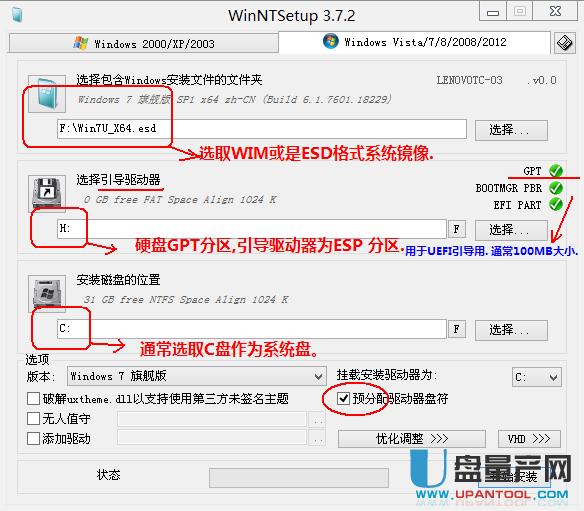如何把ISO系統鏡像做到U盤里打開安裝系統圖文教程
發布時間:2022-04-27 文章來源:xp下載站 瀏覽:
|
U盤的稱呼最早來源于朗科科技生產的一種新型存儲設備,名曰“優盤”,使用USB接口進行連接。U盤連接到電腦的USB接口后,U盤的資料可與電腦交換。而之后生產的類似技術的設備由于朗科已進行專利注冊,而不能再稱之為“優盤”,而改稱“U盤”。后來,U盤這個稱呼因其簡單易記而因而廣為人知,是移動存儲設備之一。現在市面上出現了許多支持多種端口的U盤,即三通U盤(USB電腦端口、iOS蘋果接口、安卓接口)。 雖然一般我們都是用U盤WinPE啟動后,運行安裝工具安裝,這種情況一般都是系統已經崩潰了,部分同學在原系統沒有奔潰的情況下,也可以硬盤安裝GHO系統鏡像的,但其實我們有時候如果只是安裝某個iso鏡像的系統,特別是安裝版的iso鏡像的話,我們推薦用直接做到U盤里的方式來安裝比較方便。 這種方法和光盤啟動安裝基本上一模一樣,有不少同學就用這種方式,區別就是這里是U盤了。 那么,把ISO鏡像文件直接刻錄到U盤的軟件有好多種,有UltraISO,也有,都可以下載到,下面就介紹這兩種怎么制作到U盤里的。
除了上面的2個軟件外,你還需要準備一個iso格式的系統鏡像,比如win7.iso。 1、UltraISO制作圖示:
 點擊啟動,寫入硬盤映像,選擇你的Iso鏡像路徑。
點確定后,在彈出的界面,硬盤驅動器選擇你的U盤,千萬別選到你硬盤了,然后寫入方式選擇USB-HDD+,隱藏選擇無,然后點擊寫入即可。
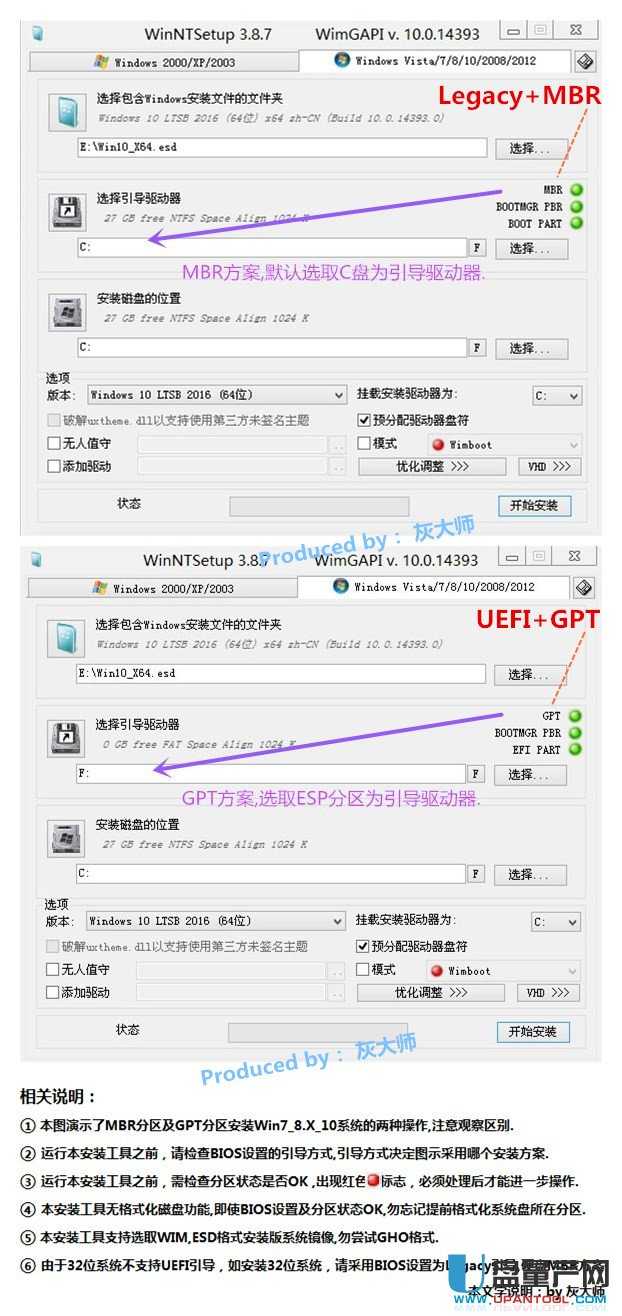 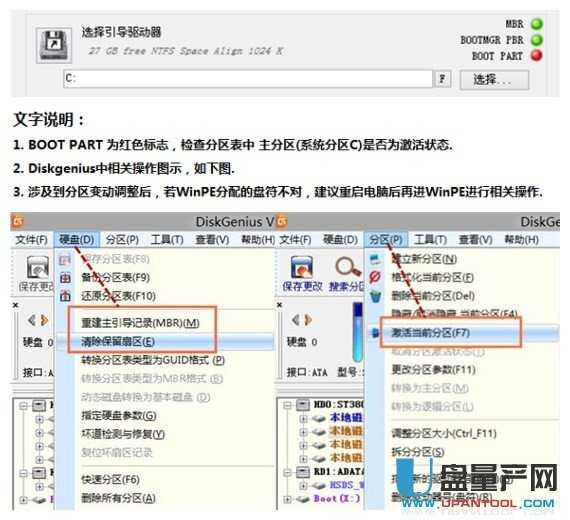 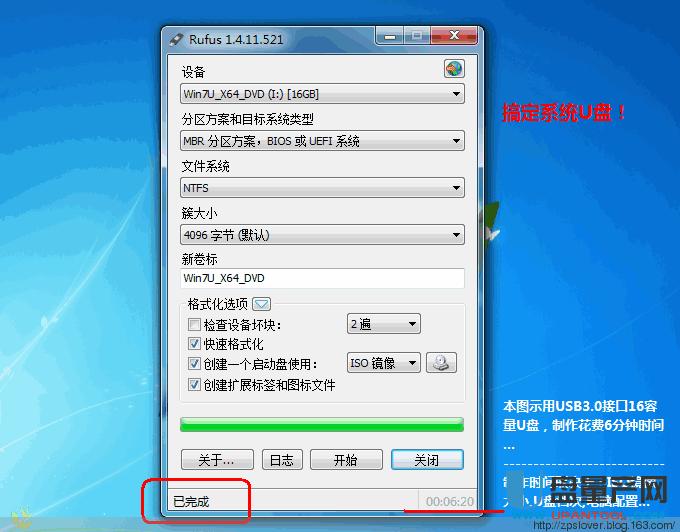 答:UltraISO制作的系統U盤默認是Fat32格式,Rufus這個工具制作的系統U盤可以是NTFS格式,意味著U盤還可以塞得下大于4G的單個大文件。當然Rufus這個工具還支持linux系列的ISO鏡像等其他功能,自行體會。
所以只要我們有上面的2個軟件,對于下載到的iso格式的系統鏡像就可以輕易的做到U盤里了,另外iso格式的鏡像不限制安裝版的系統,還可以是帶有winpe的可啟動鏡像文件,只要是iso的都可以做到U盤里。 U盤有USB接口,是USB設備。如果操作系統是WindowsXP/Vista/Win7/Linux/PrayayaQ3或是蘋果系統的話,將U盤直接插到機箱前面板或后面的USB接口上,系統就會自動識別。 |
本文章關鍵詞: iso安裝
相關文章
本類教程排行
系統熱門教程
本熱門系統總排行